tumblrのフォントを変更する方法(change the font on tumblr)
このWikiでは、tumblrブログのフォントを変更する方法を紹介しています。tumblrブログのフォントは、設定メニューの「テーマの編集」で変更することができます。フォントを変更するには、まずテーマを選択する必要があります。選択したテーマは、フォントを変更するオプションに影響します。
ステップス
- 1からhttps://www.tumblr.com在网络浏览器中。PCやMacのウェブブラウザを使用することができます。自動ログインができない場合は、アカウントに関連付けられたメールアドレスとパスワードでログインしてください。まだアカウントをお持ちでない方は、アカウントを作成してください。
- 2 ページ右上の人型のアイコン、アカウントアイコンをクリックします。
- 3 「設定」をクリックします。その横には歯車のようなアイコンがあります。アカウントのアイコンをクリックすると、ドロップダウンメニューが表示されます。
- 4 編集したいブログを選択します。ブログは画面下部の右側の列に表示されます。タイトルの下には「ブログ」と表示されています。
- 5 設定メニューの「サイトテーマ」横の「テーマの編集」をクリックします。
- 6 [トピックの参照] をクリックすると、左サイドバー上部の現在のトピック名の下に表示されます。
- 7テーマを選択し、「使用」をクリックします。気に入ったテーマがあったら、クリックして選択します。次に、左側のサイドバーの右上にある「使用」と書かれた青いボタンをクリックします。これにより、テーマの外観が画面中央のメインウインドウに表示されます。テーマによっては、購入代金が必要なものもあります。無料テーマを閲覧するには、左側のサイドバーの上部にあるドロップダウンメニューをクリックし、「無料テーマ」を選択します。
- 8左側のサイドバーから、フォントオプションを探します。テーマによって、フォントを変更するオプションが異なります。テーマによっては、ヘッダーフォントしか変更できないものもあります。他のテーマでは、様々なオプションがあり、ヘッダーフォント、ヘッダーフォント、ボディフォント、メニューフォント、フッターフォントなどを変更することが可能です。テキストタイプのフォントを変更できるテーマを使用している場合は、左のサイドバーメニューに表示されます。
- 9 テキストタイプのフォントの横にあるドロップダウンメニューをクリックします。例えば、見出しのフォントを変更する場合は、サイドバーメニューの「見出しフォント」の横にあるドロップダウンメニューをクリックします。ブログの本文のフォントを変更するには、「本文のフォント」の隣にあるドロップダウンメニューをクリックします。
- 10 フォントを選択する。ドロップダウン・メニューにフォントの一覧が表示されます。それぞれフォントのプレビューが表示されます。使用したいフォントをクリックします。真ん中のプレビュー画面でフォントを確認する。選んだフォントが、他のフォントを引き立てるかどうか確認してください。異なるフォントの混在は避けてください。
- 11 文字の種類の横にある色のついた丸をクリックします。フォントを変更できるだけでなく、多くのテーマでは文字の色を変更することもできます。左サイドバーにこのオプションがある場合は、変更したいテキストタイプの色の横にある色のついた丸をクリックします。これにより、オプションの右側にカラーピッカーが表示されます。例えば、本文の色を変えたい場合は、「本文の色」の隣にある色のついた丸をクリックします。
- 12 フォントの色を選択する。カラーピッカーで色を選択します。レインボーカラーのバーの上でスライダーをドラッグすると、通常のカラーが選択できます。次に、バーの下にある大きなボックスを使って、希望する色をより具体的に選択します。
- 13 フォントサイズを選択する。左サイドバーのメニューから、調整したい種類のフォントの大きさを調整できるドロップダウンメニューを探します。次にドロップダウンメニューをクリックし、テキストを変更したいポイントサイズを選択します。すべてのテーマで文字サイズを変更できるわけではありません。見出しのフォントサイズしか変更できないものもあります。
- 14 「保存」をクリックします。左側のサイドバーメニューの一番上にあります。これで、すべての変更が保存されます。
- アカウント設定」メニューに戻ります。
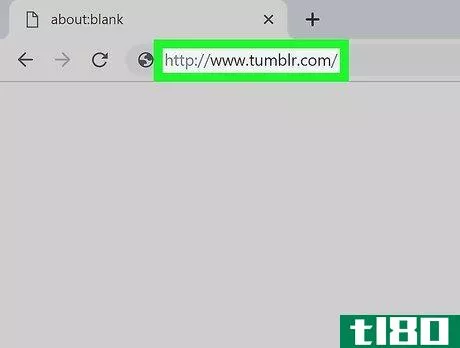
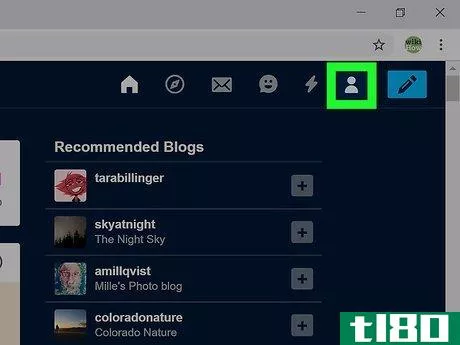
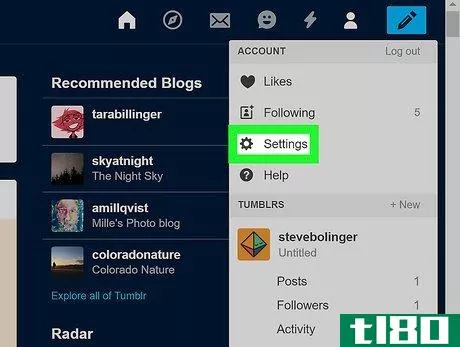
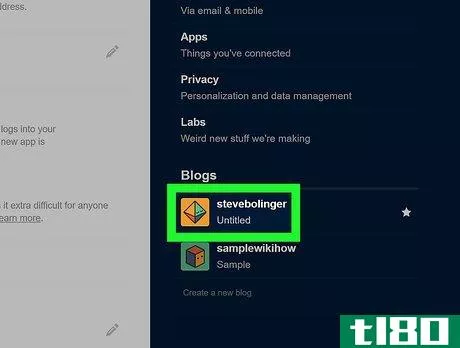
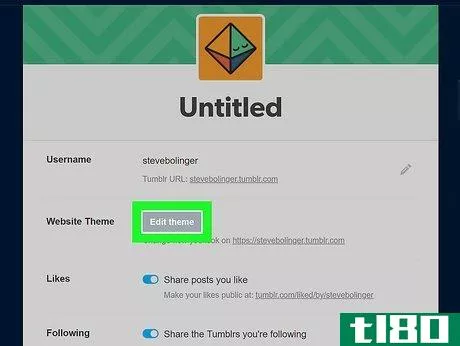
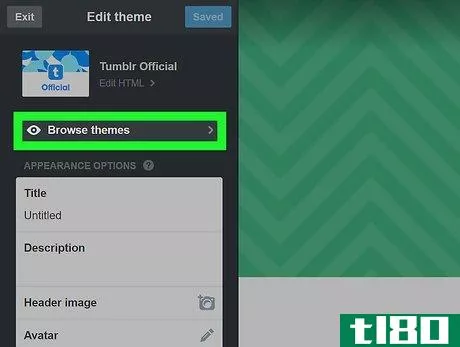
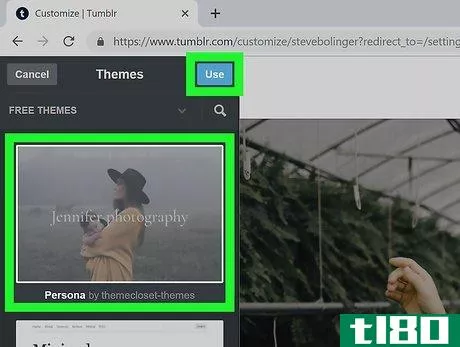
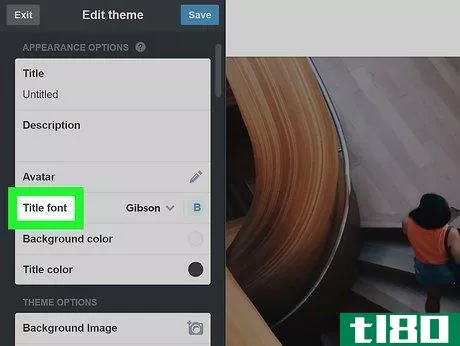
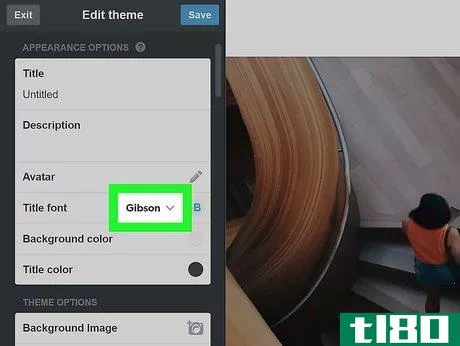
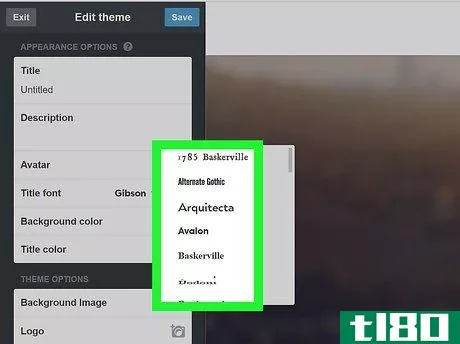
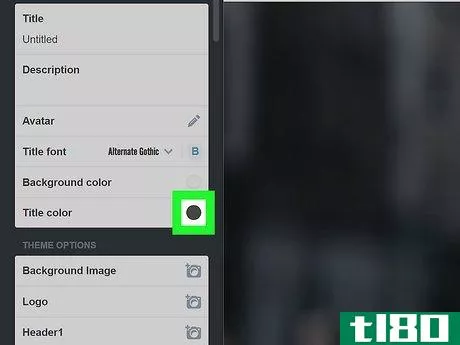

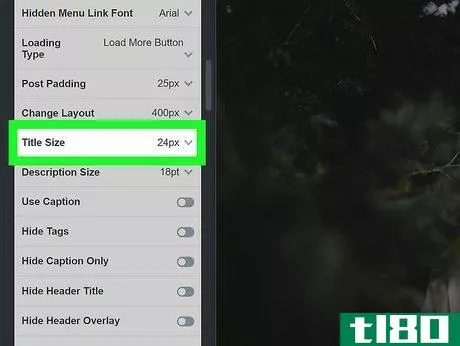
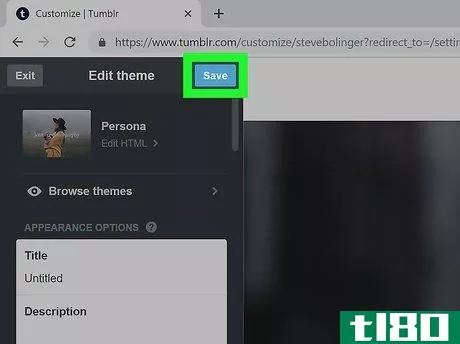
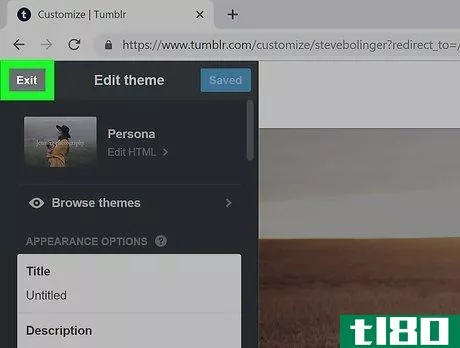
- 2022-03-13 19:15 に公開
- 閲覧 ( 15 )
- 分類:IT